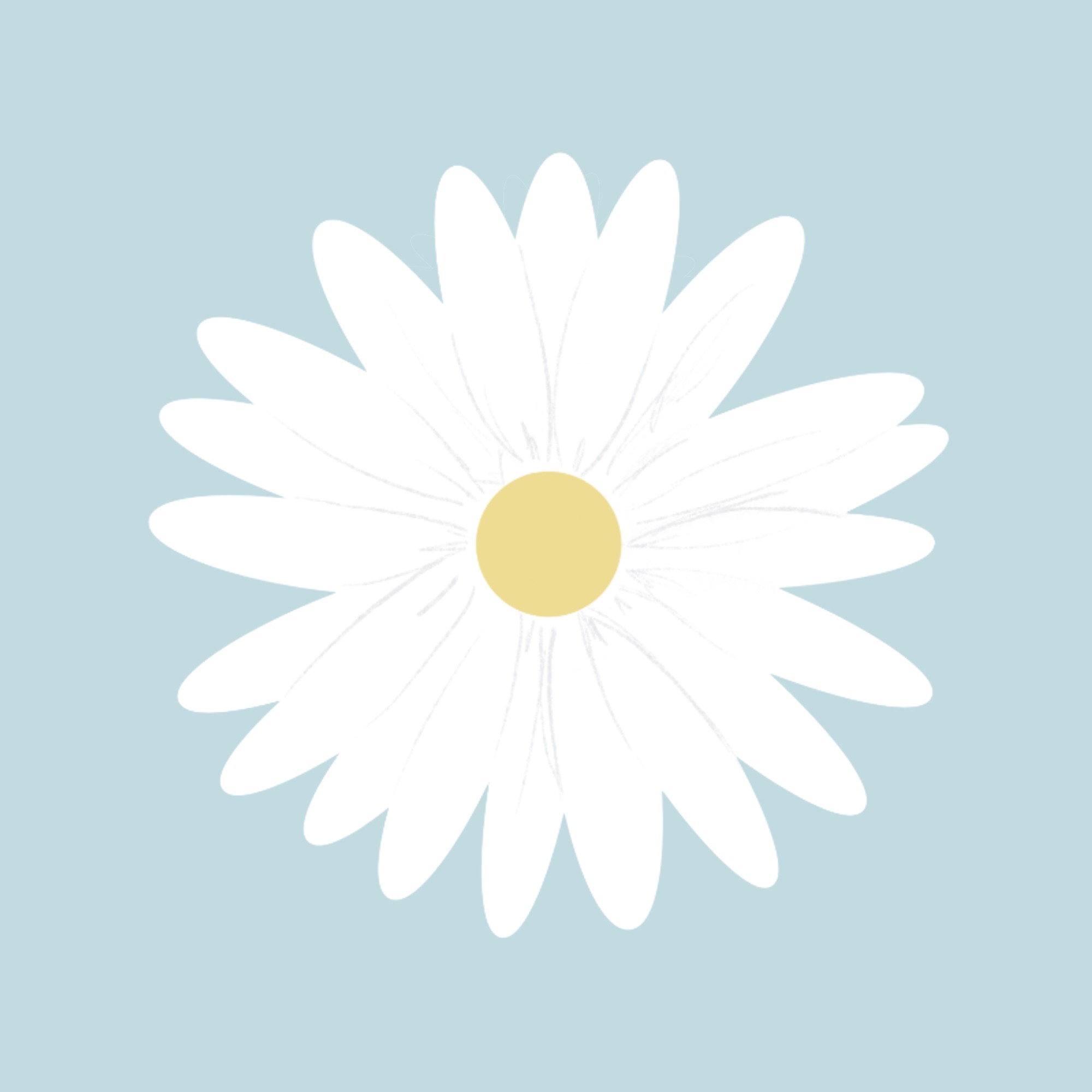맥북 단축키 (혼합)
헤이베이지 HeyBeige
·2020. 8. 3. 13:27
- 전체화면 캡쳐: command + shift + 3
- 지정영역 캡쳐: command + shift + 4
- 옵션선택 캡쳐: command + shift + 5
- spotlight 검색 : command + space
- 폴더 이동 : command + ↑/↓
- 창 전체화면 단축키 : control + command + F
- 창 닫기: command + W
- 창 숨기기: command + H
- 창 최소화: command + M
- 앱 종료: command + Q
- Delete : Fn + Backspace
-줄 들여쓰기 : tap
-줄 들여쓰기 반대: shift + tap
<아이콘/폴더/파일 정리 단축키>
-Control + Option + Command + 1
강제종료: option + Command + esc
|
아이콘 |
아이콘 이름 |
|
⌘ |
Command |
|
⌃ |
Control |
|
⌥ |
Option (Alt) |
|
⇧ |
Shift |
|
⇪ |
Caps Lock |
|
fn |
Function |
|
F1,F2,F3...Fn |
[fn]키 길게 누르면 터치바에 띄어짐 |
- 커서 이동 관련 단축키
|
•기능 |
•Mac 한/글 단축키 |
•Windows 한/글 단축키 |
|
•빈칸 삽입 |
•SpaceBar |
•SpaceBar |
|
•문단 나누기 |
•Return |
•Enter |
|
•한 글자 왼쪽으로 |
•← |
•← |
|
•한 글자 오른쪽으로 |
•→ |
•→ |
|
•한 줄 아래로 |
•↓ |
•↓ |
|
•한 줄 위로 |
•↑ |
•↑ |
|
•한 단어 오른쪽으로 |
•⌥+→ |
•Ctrl+→ |
|
•한 단어 왼쪽으로 |
•⌥+← |
•Ctrl+← |
|
•한 문단 아래로 |
•⌘+↓ |
•Ctrl+↓ |
|
•한 문단 위로 |
•⌘+↑ |
•Ctrl+↑ |
|
•왼쪽 단으로 |
•⌃+⌥+← |
•Ctrl+Alt+← |
|
•오른쪽 단으로 |
•⌃+⌥+→ |
•Ctrl+Alt+→ |
|
•줄 처음으로 |
•⌘+←/Home |
•Home |
|
•줄 끝으로 |
•⌘+→/End |
•End |
|
•문단 처음으로 |
•⌥+⌘+←/⌥+Home |
•Alt+Home |
|
•문단 끝으로 |
•⌥+⌘+→/⌥+End |
•- |
|
•화면 처음으로 |
•⌃+⌘+←/⌃+Home |
•Ctrl+Home |
|
•화면 끝으로 |
•⌃+⌘+→/⌃+End |
•Ctrl+End |
|
•한 쪽 앞으로 |
•⌥+Page Up/⌘+⌥+↑ |
•Alt+Page Up |
|
•한 쪽 뒤로 |
•⌥+Page Down/⌘+⌥+↓ |
•Alt+Page Down |
|
•문서의 처음으로 |
•⌘+Page Up/⌘+⇧+↑ |
•Ctrl+Page Up |
|
•문서의 끝으로 |
•⌘+Page Down/⌘+⇧+↓ |
•Ctrl+Page Down |
•지우기 관련 단축키
|
•기능 |
•Mac 한/글 단축키 |
•Windows 한/글 단축키 |
|
•뒷글자 지우기 |
•fn+Delete |
•- |
|
•앞글자 지우기 |
•Delete |
•BackSpace |
|
•한 단어 지우기 |
•⌘+T/⌘+Delete |
•Ctrl+T/Ctrl+Delete |
|
•앞 단어 지우기 |
•⌃+Delete |
•Ctrl+BackSpace |
|
•한 줄 지우기 |
•⌃+Y |
•Ctrl+Y |
|
•줄 뒤 지우기 |
•⌥+Y |
•Alt+Y |
[파일] 메뉴
- 기본 작업 상태에서
|
•기능 |
•Mac 한/글 단축키 |
•Windows 한/글 단축키 |
|
•새 문서 |
•⌘+N |
•Alt+N |
|
•문서마당 |
•⌃+⌥+N |
•Ctrl+Alt+N |
|
•호환 문서 |
•⌃+N,D |
•Ctrl+N,D |
|
•불러오기 |
•⌘+O |
•Alt+O |
|
•저장하기 |
•⌘+S |
•Alt+S/Ctrl+S |
|
•다른 이름으로 저장하기 |
•⌘+⇧+S |
•Alt+V |
|
•편집 용지 |
•fn+F7 |
•F7 |
|
•인쇄 |
•⌘+P |
•Alt+P/Ctrl+P |
|
•문서 정보 |
•⌃+Q,I |
•Ctrl+Q,I/Ctrl+Q,D |
|
•끝 |
•⌘+Q |
•Alt+X |
|
•문서 닫기 |
•⌘+W |
•Ctrl+F4 |
[편집] 메뉴
- 기본 작업 상태에서
|
•기능 |
•Mac 한/글 단축키 |
•Windows 한/글 단축키 |
|
•되돌리기 |
•⌘+Z |
•Ctrl+Z |
|
•다시 실행 |
•⌘+⇧+Z |
•Ctrl+Shift+Z |
|
•오려 두기 |
•⌘+X |
•Ctrl+X/Shift+Delete |
|
•복사하기 |
•⌘+C |
•Ctrl+C/Ctrl+Insert |
|
•붙이기 |
•⌘+V |
•Ctrl+V/Shift+Insert |
|
•모양 복사 |
•⌥+C |
•Alt+C |
|
•복사한 모양 붙이기(일반 편집 상태) |
•⌥+C |
•F3/F4→Alt+C |
|
•복사한 모양 붙이기(표 편집 상태) |
•⌥+C |
•F5→Alt+C |
|
•지우기 |
•⌘+E |
•Ctrl+E |
|
•모두 선택 |
•⌘+A |
•Ctrl+A |
|
•블록 설정 |
•fn+F3 |
•F3 |
|
•낱말 블록 |
•fn+F3, 2번 |
•F3, 2번 |
|
•한 문단 블록 |
•fn+F3, 3번 |
•F3, 3번 |
|
•문서 전체 블록 |
•fn+F3, 4번 |
•F3, 4번 |
|
•원하는 만큼 블록 설정 |
•⇧+←/→ |
•Shift+←/→ |
|
•커서부터 줄 처음/끝까지 블록 설정 |
•⇧+Home/End •⇧+⌘+←/→ |
•Shift+Home/End |
|
•문단 위로 이동 |
•⌥+⇧+↑ |
•Alt+Shift+↑ |
|
•문단 아래로 이동 |
•⌥+⇧+↓ |
•Alt+Shift+↓ |
|
•찾기 |
•⌘+F |
•Ctrl+Q,F/Ctrl+F/F2 |
|
•찾아 바꾸기 |
•⇧+⌘+H |
•Ctrl+F2/Ctrl+Q,A/Ctrl+H |
|
•받아쓰기 시작 |
•fn fn |
•- |
|
•다시 찾기 |
•⌘+G |
•Ctrl+L |
|
•거꾸로 찾기 |
•⌘+⇧+G |
•Ctrl+Q,L |
|
•찾아가기 |
•⌥+G |
•Alt+G |
|
•한글로 바꾸기 |
•⌥+fn+F9 |
•Alt+F9 |
- 개체를 선택한 상태에서(공통 단축키)
|
•기능 |
•Mac 한/글 단축키 |
•Windows 한/글 단축키 |
|
•개체 속성 |
•P |
•P |
|
•오려 두기 |
•⌘+X |
•Ctrl+X/Shift+Delete |
|
•복사하기 |
•⌘+C |
•Ctrl+C/Ctrl+Insert |
|
•지우기 |
•⌘+E |
•Ctrl+E |
|
•개체 묶기 |
•G |
•G |
|
•개체 풀기 |
•U |
•U |
|
•글 앞으로 |
•⇧+Home •⇧+⌘+← |
•Shift+Home |
|
•글 뒤로 |
•⇧+End •⇧+⌘+→ |
•Shift+End |
|
•하이퍼링크 |
•⌃+K,H |
•Ctrl+K,H |
|
•선 속성 |
•L |
•L |
|
•개체 이동 |
•방향키(↑←↓→) |
•방향키(↑←↓→) |
|
•개체 크기 조정 |
•⇧+방향키 |
•Shift+방향키 |
|
•다음 개체 선택 |
•Tab |
•Tab |
|
•이전 개체 선택 |
•⇧+Tab |
•Shift+Tab |
•문단 속성 관련 단축키
|
•기능 |
•Mac 한/글 단축키 |
•Windows 한/글 단축키 |
|
•빠른 내어 쓰기 |
•⇧+Tab |
•Shift+Tab |
|
•왼쪽 여백 줄이기 |
•⌃+⌥+fn+F5 |
•Ctrl+Alt+F5/Ctrl+Shift+E |
|
•왼쪽 여백 늘이기 |
•⌃+⌥+fn+F6 |
•Ctrl+Alt+F6/Ctrl+Shift+G |
|
•오른쪽 여백 늘이기 |
•⌃+⌥+fn+F7 |
•Ctrl+Alt+F7/Ctrl+Shift+D |
|
•오른쪽 여백 줄이기 |
•⌃+⌥+fn+F8 |
•Ctrl+Alt+F8/Ctrl+Shift+F |
|
•첫 줄 내어 쓰기 |
•⌃+⌘+fn+F5 |
•Ctrl+F5/Ctrl+Shift+O |
|
•첫 줄 들여 쓰기 |
•⌃+⌘+fn+F6 |
•Ctrl+F6/Ctrl+Shift+I |
|
•양쪽 여백 줄이기 |
•⌃+⌘+fn+F7 |
•Ctrl+F7 |
|
•양쪽 여백 늘이기 |
•⌃+⌘+fn+F8 |
•Ctrl+F8 |
|
•줄 간격 넓게 |
•⌃+⇧+W |
•Alt+Shift+Z/Ctrl+Shift+W |
|
•줄 간격 좁게 |
•⌃+⇧+Q |
•Alt+Shift+A/Ctrl+Shift+Q |
|
•양쪽 정렬 |
•⌃+⇧+M |
•Ctrl+Shift+M |
|
•왼쪽 정렬 |
•⌃+⇧+L |
•Ctrl+Shift+L |
|
•오른쪽 정렬 |
•⌃+⇧+R |
•Ctrl+Shift+R |
|
•가운데 정렬 |
•⌃+⇧+C |
•Ctrl+Shift+C |
|
•배분 정렬 |
•⌃+⇧+T |
•Ctrl+Shift+T |
'개발 일지 > 단축키' 카테고리의 다른 글
| [Windows] Eclipse 단축키 (0) | 2020.12.28 |
|---|---|
| IntelliJ 단축키 (0) | 2020.08.03 |